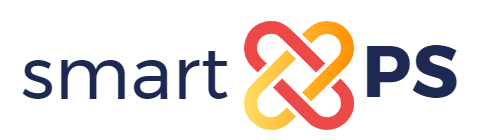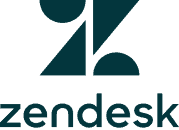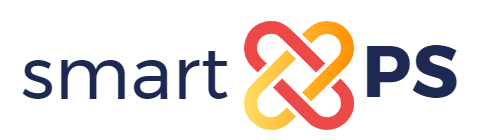Installatie Zendesk koppeling stap 2
Stap 2: Hoe voert u de configuratie in Xelion uit?
- Ga naar de SmartXPS omgeving en log in met uw SmartXPS Xelion services account. Heeft u nog geen account? Klik dan hier.
- Klik in het linker menu op de knop “toepassing toevoegen”.
- Zoek onder CRM koppelingen op Zendesk en klik op de knop “nu configureren”.
- Vul het e-mail adres in van de persoon voor wie de configuratie is.
- Vul de API token in van stap 1.
- Vul voor de Zendesk URL het volgende in: https://bedrijfsnaam.zendesk.com/ , met uw eigen bedrijfsnaam.
- Ga akkoord met de voorwaarden.
- Klik op “Nu aanvragen”.
- Als alle gegevens goed zijn ingevuld, wordt de pagina nu aangevuld met uw Zendesk account gegevens. Dit is een teken dat de koppeling actief is.
- Kies welke weergave van uw ticket onderwerp en ticket inhoud u wilt, door de variabelen te gebruiken die onder de velden staan weergegeven.
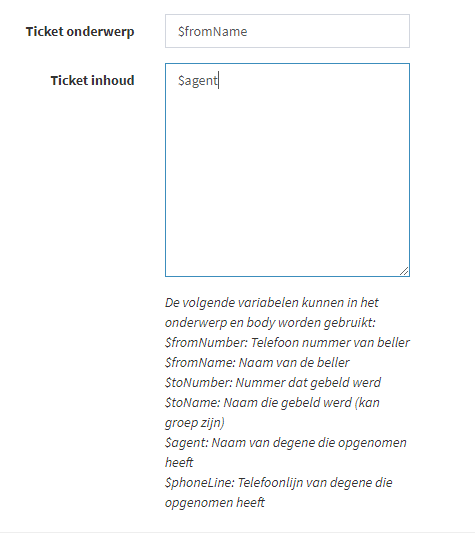
- Maakt u gebruik van Zendesk Talk? Vink dan de optie “Zendesk Talk actief” aan.
- Klik op Bijwerken.
- Als u gebruik maakt van Zendesk Talk, klik dan nu op de knop die is verschenen onder Zendesk Talk actief.
- Een nieuw scherm opent waar u, uw Xelion gebruikers kunt koppelen aan uw Zendesk gebruikers.
Xelion is nu gekoppeld aan uw Zendesk applicatie.